- Autor Jason Gerald [email protected].
- Public 2023-12-16 11:07.
- Viimati modifitseeritud 2025-01-23 12:16.
See wikiHow õpetab teile arvutis Google'i arvutustabelites veergude nimede muutmise mitmeid viise. Veerule viitamiseks kasutatavat nime saate muuta valemi abil või muuta veeru pealkirja teiseks nimeks.
Samm
Meetod 1/2: andmevahemiku nime muutmine (pealkirja katvus)
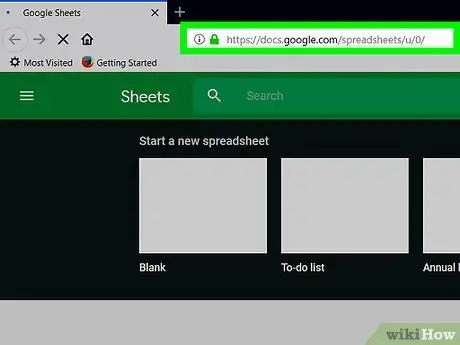
Samm 1. Külastage veebibrauseri kaudu aadressi
Kui te pole veel oma Google'i kontole sisse logitud, järgige sisselogimiseks ekraanil kuvatavaid juhiseid.
- Kasutage seda meetodit, et luua või muuta nime, mis esindab valemis kasutatud andmevahemikku (nt „Eelarve” asemel „D1: E10”).
- Veeru päises kuvatava nime muutmiseks lugege seda meetodit.
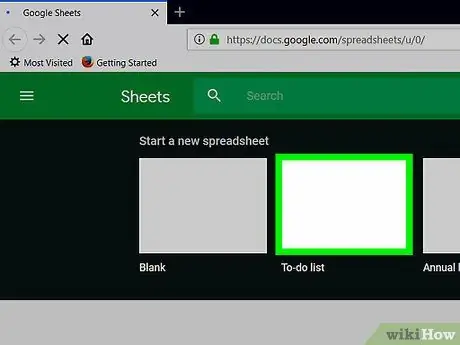
Samm 2. Klõpsake faili, mida soovite muuta
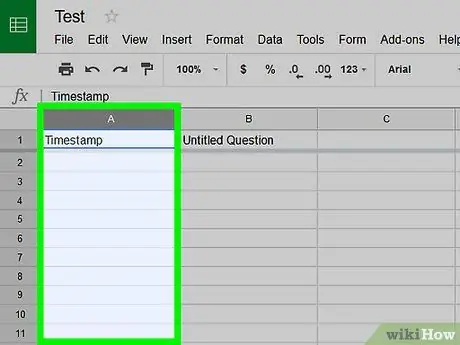
Samm 3. Klõpsake veeru tähte
See täht asub selle veeru kohal, mida soovite nimetada. Veerg ja kõik selle kastid valitakse hiljem.
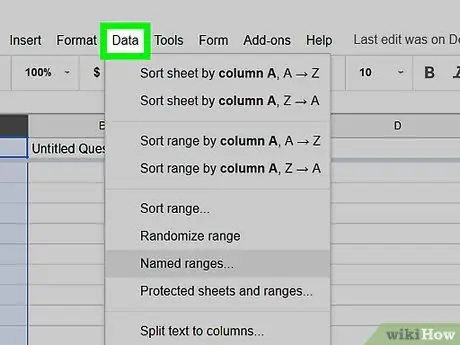
Samm 4. Klõpsake menüüd Andmed
See menüü asub akna „Lehed” ülaosas.
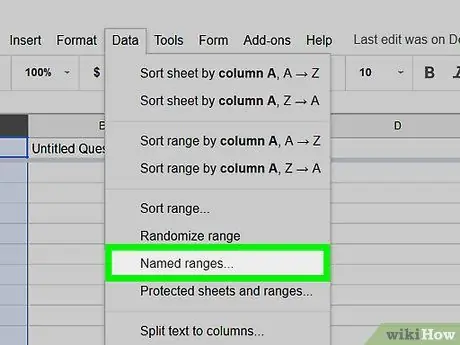
Samm 5. Klõpsake Nimetatud vahemikud
Paan „Nimetatud vahemikud” kuvatakse nüüd arvutustabeli paremas servas.
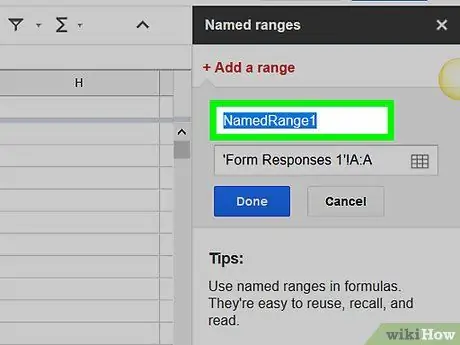
Samm 6. Sisestage andmevahemiku nimi
Vahemiku nimed ei saa alata numbri või sõnaga „tõene” või „vale”. Saate sisestada maksimaalselt 250 tähemärgi pikkuse nime, sealhulgas tähed, numbrid ja alajooned.
- Kui veerg on tühi, sisestage lihtsalt andmevahemiku nimi.
- Kui vahemikul on juba nimi ja soovite seda muuta, sisestage lihtsalt uus nimi.
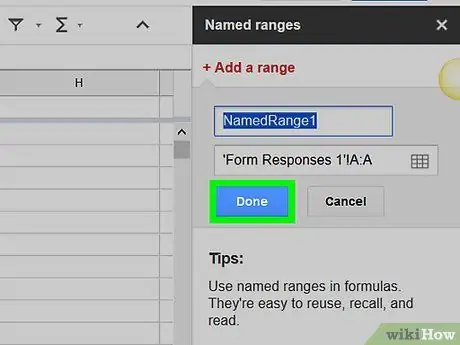
Samm 7. Klõpsake Valmis
Veergude nimed/andmevahemikud on nüüd värskendatud. Kui kasutate valemit, mis kasutab vana nime, peate valemit värskendama.
Meetod 2/2: veergude pealkirjade muutmine
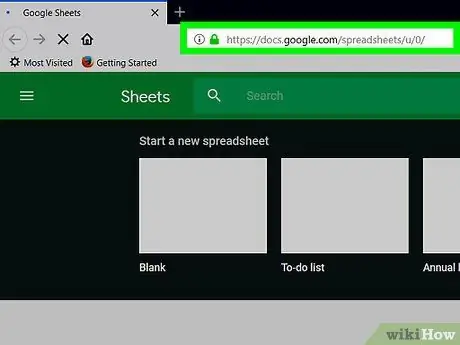
Samm 1. Külastage veebibrauseri kaudu aadressi
Kui te pole veel oma Google'i kontole sisse logitud, järgige esmalt sisselogimiseks ekraanil kuvatavaid juhiseid.
- Veerupäised on tekst, mis kuvatakse iga veeru ülaosas.
- Kui te pole veel veerupäiseid määranud, otsige ja lugege artikleid selle kohta, kuidas veerupäiseid Google’i arvutustabelites arvutis või Maci arvutis luua ja seada.
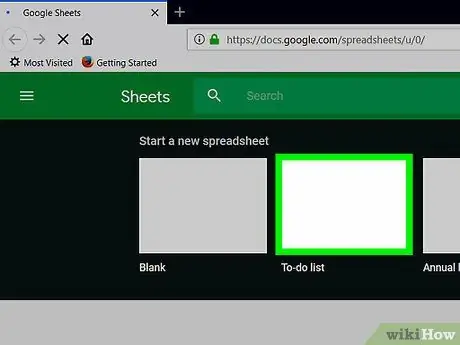
Samm 2. Klõpsake faili, mida soovite muuta
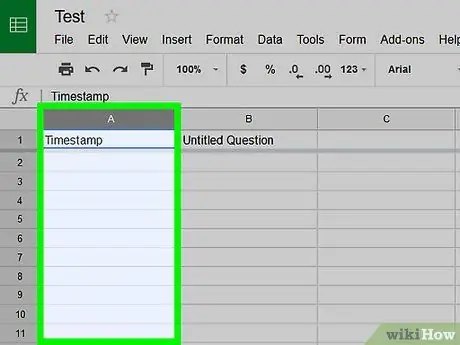
Samm 3. Topeltklõpsake veerupäist, mida soovite muuta
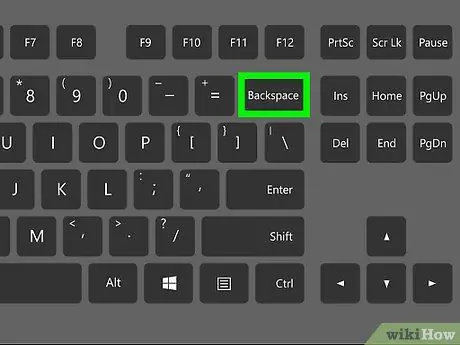
Samm 4. Kasutage tagasilükkeklahvi või Kustuta olemasoleva nime kustutamiseks.
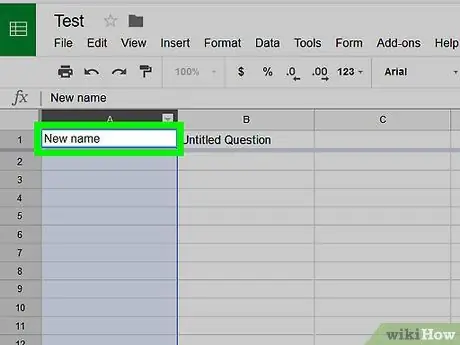
Samm 5. Sisestage uus nimi
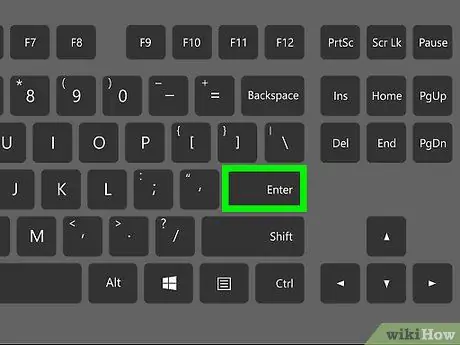
Samm 6. Vajutage sisestusklahvi või Tagastab.
Veergude nimed on nüüd värskendatud.






